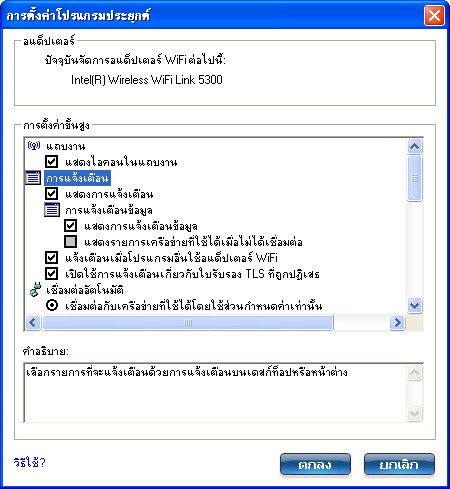
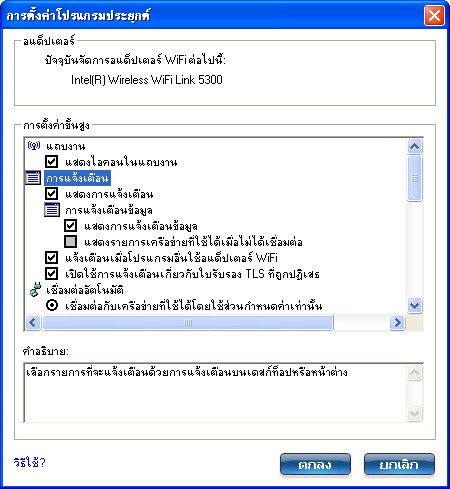
การตั้งค่าโปรแกรมประยุกต์จะควบคุมลักษณะการทำงานของซอฟต์แวร์ ยูทิลิตีการเชื่อมต่อ Intel® PROSet/Wireless WiFi
ที่หน้าต่างหลัก ที่เมนูเครื่องมือ ให้คลิก การตั้งค่าโปรแกรมประยุกต์
| ชื่อ | คำอธิบาย |
|---|---|
อแด็ปเตอร์ |
แสดงอแด็ปเตอร์ WiFi อยู่ที่ด้านบนสุดของหน้าต่าง อาจได้แก่:
|
การตั้งค่าขั้นสูง: การตั้งค่าต่อไปนี้จะควบคุมวิธีดำเนินการและวิธีแสดงข้อมูลของยูทิลิตีการเชื่อมต่อ WiFi |
|
แสดงไอคอนในแถบงาน: เลือกตัวเลือกนี้เพื่อแสดงไอคอนสถานะในแถบงาน ไอคอนนี้อยู่ในแถบงานของ Windows (พื้นที่แจ้งสถานะ) ไอคอนนี้จะให้ข้อมูลสถานะการเชื่อมต่อไร้สายของคุณ ล้างกล่องกาเครื่องหมายเพื่อจะไม่แสดงไอคอนสถานะแถบงาน ไอคอนสถานะบนแถบงานประกอบด้วยฟังก์ชันต่างๆ หลายฟังก์ชัน:
|
|
แสดงการแจ้งเตือน: เลือกเพื่อแสดงการแจ้งเตือนบนเดสก์ท็อปถัดจากไอคอนแถบงาน เมื่อผู้ใช้จำเป็นต้องดำเนินการ จะมีข้อความปรากฏขึ้น การแจ้งเตือนบนเดสก์ท็อปจะปรากฏขึ้นเฉพาะกับเหตุการณ์ที่มีความสำคัญสูงเท่านั้น หากเลือกการแจ้งเตือนบนเดสก์ท็อป ก็จะมีการดำเนินการที่เหมาะสมเกิดขึ้น ล้างกล่องกาเครื่องหมายเพื่อจะไม่แสดงการแจ้งเตือนบนเดสก์ท็อป ดู: คำแนะนำเครื่องมือและการแจ้งเตือนบนเดสก์ท็อป สำหรับรายละเอียดเพิ่มเติม เลือกตัวเลือกข้อใดข้อหนึ่งต่อไปนี้: การแจ้งเตือนข้อมูล: การแจ้งเตือนบนเดสก์ท็อปเหล่านี้จะมีความสำคัญน้อยกว่า และไม่ต้องการการโต้ตอบจากคุณ แต่อาจช่วยปรับปรุงการใช้งานไร้สายได้อย่างมาก
แจ้งเตือนเมื่อโปรแกรมอื่นใช้อแด็ปเตอร์ WiFi: หากเลือกตัวเลือกนี้ จะมีหน้าต่างข้อความปรากฏขึ้นเมื่อโปรแกรมประยุกต์อื่นๆ กำลังพยายามจัดการอแด็ปเตอร์ WiFi ของคุณ ตัวเลือกนี้จะเป็นประโยชน์ในกรณีที่คุณกำลังใช้ซอฟต์แวร์ที่ได้รับจากจุดด่วน (ร้านกาแฟ อาคารสนามบิน) หากต้องการใช้คุณลักษณะของยูทิลิตีการเชื่อมต่อ WiFi คุณจะต้องยกเลิกการใช้งานซอฟต์แวร์นี้เมื่อคุณออกจากจุดด่วน |
|
เชื่อมต่อกับเครือข่ายที่ใช้ได้โดยใช้ส่วนกำหนดค่าเท่านั้น: (ค่าเริ่มต้น) เชื่อมต่ออแด็ปเตอร์ WiFi กับเครือข่ายที่ใช้ได้ โดยใช้ส่วนกำหนดค่าที่ตรงกันจาก รายการส่วนกำหนดค่า หากไม่พบส่วนกำหนดค่าที่ตรงกัน คุณจะได้รับการแจ้งเตือน (ดู การแจ้งเตือน) อุปกรณ์ไร้สายจะยังคงไม่เชื่อมต่อจนกว่าจะพบส่วนกำหนดค่าที่ตรงกัน หรือจนกว่าคุณจะตั้งส่วนกำหนดค่าที่ตรงกันใหม่ เชื่อมต่อกับเครือข่ายใดๆ ที่ใช้ได้หากไม่พบส่วนกำหนดค่าที่ตรงกัน: เลือกที่จะเชื่อมต่อกับเครือข่ายโดยอัตโนมัติหากคุณไม่ได้ตั้งส่วนกำหนดค่าและอยู่ในตำแหน่งที่มีเครือข่ายไร้สายแบบเปิดที่ไม่มีระบบรักษาความปลอดภัย หมายเหตุ: เครือข่ายเปิดไม่มีการรักษาความปลอดภัย คุณจะต้องจัดหาระบบรักษาความปลอดภัยของคุณเองสำหรับการเชื่อมต่อไร้สายนี้ วิธีหนึ่งที่จะรักษาความปลอดภัยให้กับการเชื่อมต่อไร้สายแบบเปิดคือ การใช้ซอฟต์แวร์ Virtual Private Networking (VPN) เชื่อมต่อกับเครือข่ายใดๆ โดยยึดตามส่วนกำหนดค่าเท่านั้น (โหมด Cisco): เลือกเพื่อลองใช้ส่วนกำหนดค่าทั้งหมดตามลำดับที่ต้องการ นั่นหมายความว่าคุณอยู่ใกล้กับจุดเชื่อมต่อที่มี SSID มากกว่าหนึ่งอัน แต่เปิดเผยเพียงแค่หนึ่งอันเท่านั้น อย่าเชื่อมต่ออัตโนมัติ ผู้ใช้จะเชื่อมต่อด้วยตนเอง: เลือกเพื่อปิดการเชื่อมต่ออัตโนมัติ |
|
ใช้งานคุณลักษณะรายการที่แยกโดยอัตโนมัติ: เลือกเพื่อเปิดใช้งานคุณลักษณะรายการที่แยกโดยอัตโนมัติ คุณลักษณะนี้จะช่วยให้สามารถแยกจุดเชื่อมต่อที่ไม่ต้องการให้เชื่อมต่ออัตโนมัติได้ ดูรายละเอียดเพิ่มเติมใน จัดการการแยก ใช้งานคุณลักษณะรายการที่แยกโดยผู้ใช้: เลือกเพื่อเปิดใช้งานคุณลักษณะรายการที่แยกโดยผู้ใช้ คุณลักษณะนี้จะช่วยให้สามารถแยกเครือข่ายที่ไม่ต้องการให้เชื่อมต่ออัตโนมัติได้ ดูรายละเอียดเพิ่มเติมใน จัดการการแยก |
|
แสดงส่วนหัวของการจัดเรียงคอลัมน์: เลือกเพื่อแสดงชื่อคอลัมน์ในรายการเครือข่าย WiFi คลิกส่วนหัวของคอลัมน์เพื่อจัดเรียงคอลัมน์ได้ทั้งจากน้อยไปหามากและจากมากไปหาน้อย |
|
แจ้งเตือนคุณเมื่อใช้ชื่อเครือข่ายเริ่มต้น (SSID) ในการเชื่อมต่อกับเครือข่าย ตัวอย่างทั่วไปของชื่อเครือข่ายเริ่มต้นที่ตั้งไว้ล่วงหน้าคือ: ไร้สาย, WLAN, linksys, ค่าเริ่มต้น การเชื่อมต่อกับจุดเชื่อมต่อที่มีชื่อเครือข่ายเริ่มต้น (SSID) อาจก่อให้เกิดปัญหาเรื่องความปลอดภัย โดยปกติแล้ว จุดเชื่อมต่อนี้จะใช้การรักษาความปลอดภัยและการจัดการที่เป็นค่าเริ่มต้น (เช่น การตรวจสอบความถูกต้องแบบเปิด, ที่อยู่ IP เริ่มต้น, ชื่อผู้ใช้ หรือรหัสผ่าน) หากนี่เป็นเครือข่ายส่วนบุคคล ให้เปลี่ยนชื่อเครือข่ายและการตั้งค่าความปลอดภัย เพื่อปรับปรุงความปลอดภัยของเครือข่าย แจ้งเตือนเมื่อเชื่อมต่อเครือข่ายที่มีชื่อ SSID ตามค่าเริ่มต้น |
|
การตั้งค่า WiFi |
ยกเลิกใช้งานการสแกน WiFi เมื่อเชื่อมโยง: การตั้งค่านี้จะยกเลิกใช้งานการสแกนสำหรับจุดเชื่อมต่อ WiFi เพิ่มเติม หลังจากที่อแด็ปเตอร์เชื่อมต่อกับจุดเชื่อมต่อ (เครือข่าย) การยกเลิกใช้งานการสแกนเมื่อเชื่อมต่ออยู่แล้วจะช่วยปรับปรุงประสิทธิภาพในการเชื่อมต่อ |
ตกลง |
บันทึกการตั้งค่าและกลับไปยังหน้าก่อนหน้า |
ยกเลิก |
ปิดและยกเลิกการเปลี่ยนแปลงใดๆ |
วิธีใช้? |
แสดงข้อมูลวิธีใช้สำหรับหน้านี้ |